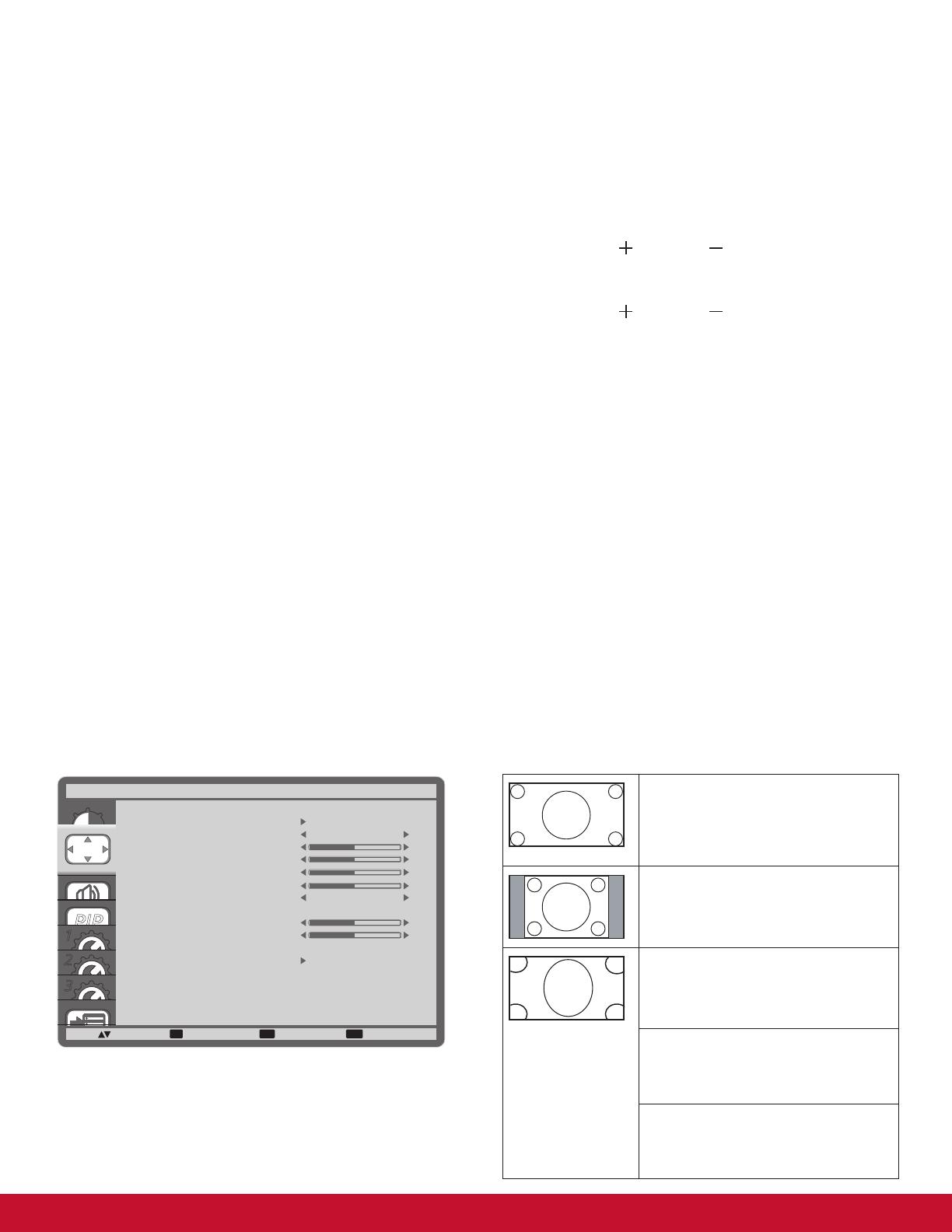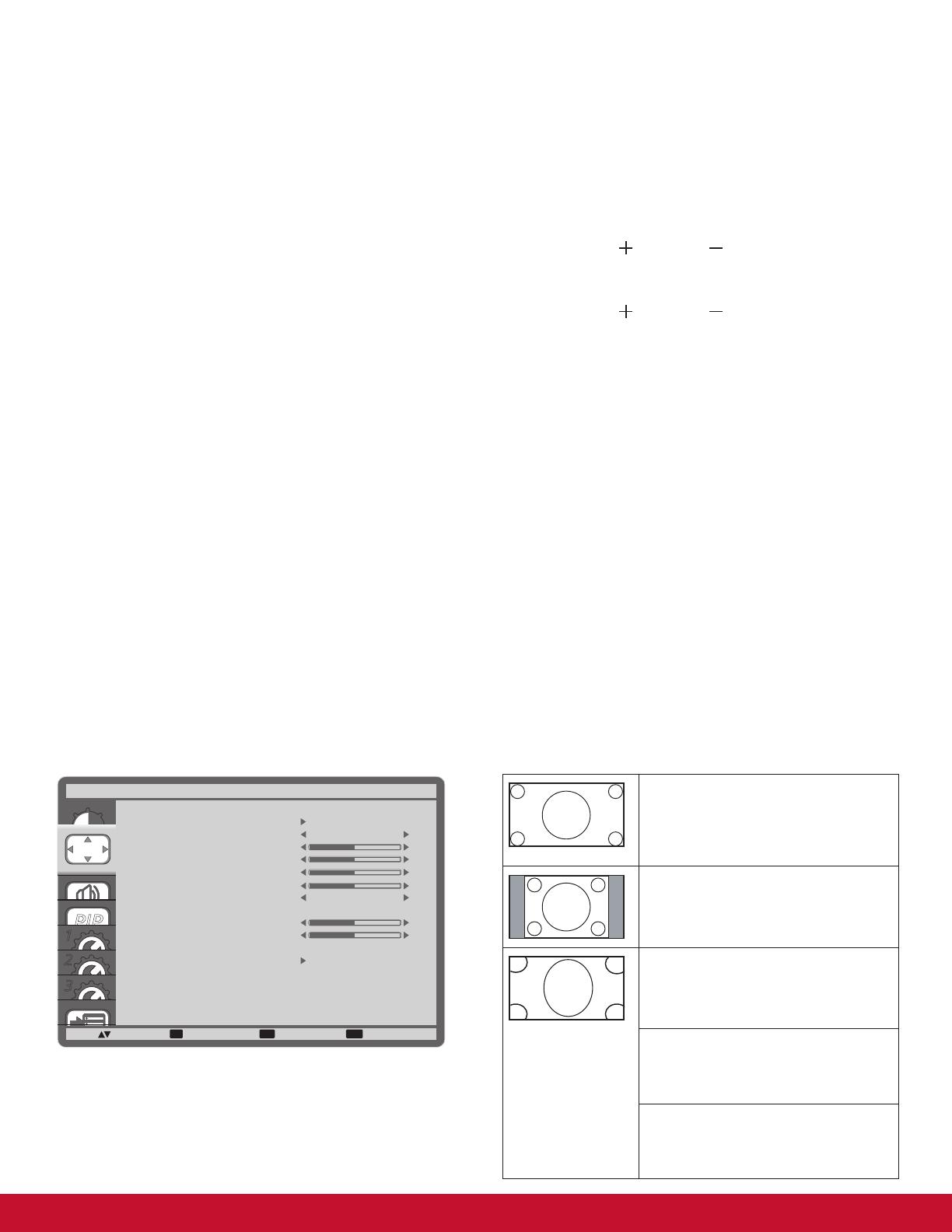
16
NOTA: Este elemento solamente se aplica cuando la opción
{COLOR TEMPERATURE} (TEMPERATURA COLOR)
se establece en {USER} (USUARIO).
GAMMA SELECTION (SELECCIÓN GAMMA)
La función Gamma controla el brillo general de la imagen. Las
imágenes que no se corrigen correctamente pueden mostrarse
demasiado claras o demasiado oscuras, por lo que controlar la
función gama correctamente puede inuir considerablemente
en la calidad general de la imagen de la pantalla.
Las opciones disponibles son: {NATIVE} (NATIVO), {2.2}, {2.4}
y {S GAMMA}.
NOISE REDUCTION (REDUCCIÓN DE RUIDO)
Permite quitar el ruido de la imagen. Puede seleccionar un nivel
de reducción de ruidos adecuado.
Las opciones disponibles son: {OFF} (DESACTIVADA), {LOW}
(BAJA), {MIDDLE} (MEDIA) y {HIGH} (ALTA).
NOTA: Este elemento solamente funciona con las entradas
HDMI (modo Vídeo), S-Video, Vídeo y YPbPr.
FILM MODE (MODO PELÍCULA)
Permite activar o desactivar la función de conversión de
fotogramas en el modo de película.
• {AUTO} (AUTOMÁTICO): esta opción habilitada la función
de conversión de fotogramas en el modo de película para
películas e imágenes en movimiento. La pantalla convierte
un formato de señal de entrada de 24 fotogramas por
segundo (24 fps) a un formato de señal de vídeo de DVD.
Una vez habilitada esta función, es recomendable establecer
la función {SCAN CONVERSION} (CONVERSIÓN
ESCANEADO) en {PROGRESSIVE} (PROGRESIVO).
• {OFF} (DESACTIVADO): esta opción deshabilitada función
de conversión de fotogramas en el modo de película. Este
modo es adecuado para transmitir TV y señales VCR.
PICTURE RESET (RESTABLECER IMAGEN)
Permite restablecer los valores preestablecidos de fábrica de
toda la conguración del menú Imagen.
4.2.2. Menú SCREEN (PANTALLA)
1
2
3
SET EXIT MENU
:SEL :NEXT
AUTO SETUP
AUTO ADJUST
H POSITION
V POSITION
CLOCK
CLOCK PHASE
ZOOM MODE
CUSTOM ZOOM
H RESOLUTION
V RESOLUTION
INPUT RESOLUTION
SCREEN RESET
SCREEN
:RETURN :EXIT MENU
50
50
2200
66
1920
1080
FULL
OFF
AUTO SETUP (AJUSTES AUTOMÁTICOS)
Utilice esta función para permitir que la pantalla optimice
automáticamente la visualización de la imagen de entrada VGA.
NOTA: Este elemento solamente funciona con la entrada
VGA.
AUTO ADJUST (AJUSTE AUTOMÁTICO)
Permite a la pantalla detectar y mostrar fuentes de señal
disponibles automáticamente.
• {ON} (ACTIVADO): permite establecer la pantalla para
mostrar la imagen automáticamente una vez conectada la
señal.
• {OFF} (DESACTIVADO): una vez conectada una señal,
solamente se puede seleccionar manualmente.
H POSITION (POSICIÓN H)
Presione el botón [
] o el botón [ ] para mover la imagen
hacia la derecha o hacia la izquierda, respectivamente.
V POSITION (POSICIÓN V)
Presione el botón [
] o el botón [ ] para mover la imagen
hacia arriba o hacia abajo, respectivamente.
CLOCK (RELOJ)
Permite ajustar el ancho de la imagen.
NOTA: Este elemento solamente funciona con la entrada
VGA.
CLOCK PHASE (FASE DE RELOJ)
Permite mejorar el enfoque, la claridad y la estabilidad de la
imagen.
NOTA: Este elemento solamente funciona con la entrada
VGA.
ZOOM MODE (MODO DE ZOOM)
Las imágenes recibidas se puede transmitir en formato 16:9
(pantalla panorámica) o el formato 4:3 (pantalla convencional).
Las imágenes con formato 16:9 a veces tienen una banda
negra en las partes inferior y superior de la pantalla (formato de
cine).
Esta función permite optimizar la visualización de la imagen en
la pantalla. Están disponibles los siguientes modos de zoom:
• Modo PC: {FULL} (COMPLETA), {NORMAL}, {CUSTOM}
(PERSONALIZAR) y {REAL}.
• Modo Vídeo: {FULL} (COMPLETA), {NORMAL},
{DYNAMIC} (DINÁMICA), {CUSTOM} (PERSONALIZAR) y
{REAL}.
FULL (COMPLETA)
Este modo restaura las proporciones
correctas de las imágenes transmitidas
en el formato 16:9 mediante la
visualización a pantalla completa.
NORMAL
La imagen se reproduce en formato 4:3
y una banda negra se muestra en uno
de los lados de la imagen.
DYNAMIC (DINÁMICA)
Este modo rellena toda la pantalla
estirando las imágenes 4:3 de forma no
proporcional.
CUSTOM (PERSONALIZAR)
Elija esta opción para aplicar la
conguración de zoom personalizada en
el submenú Zoom personalizado.
REAL
Este modo muestra la imagen píxel por
píxel en la pantalla sin aplicar escala al
tamaño original de dicha imagen.